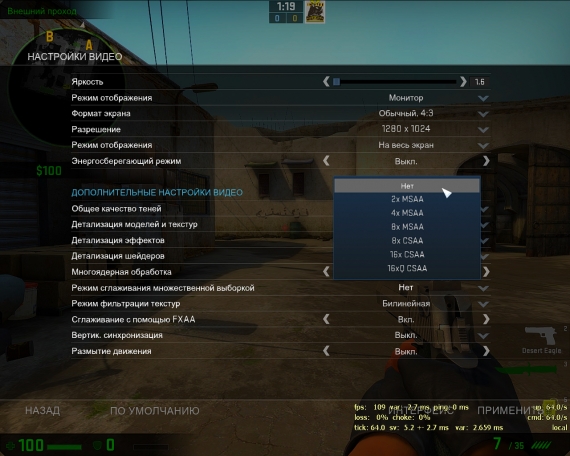Насыщенное изображение улучшенный вариант
Counter-Strike: Global Offensive
- Топик изменен:
- Текущий статус: Неактуален
Представляю вашему вниманию второй вариант(Вот тут первый):
«Как сделать изображение в CS:GO насыщенным»
Это не является читом, я понимаю, что возможно это будет не в тему, но многим игрокам интересно, как же сделать красочную и насыщенную картинку.
В комментариях одного из читов мной был задан такой вопрос:
«А как сделать насыщенную картинку в CS:GO?». Автор топика мне ответил не сразу, но вскоре он всё таки прислал способ.
Вот для сравнения скриншоты разных настроек:
1. Обычная графика:
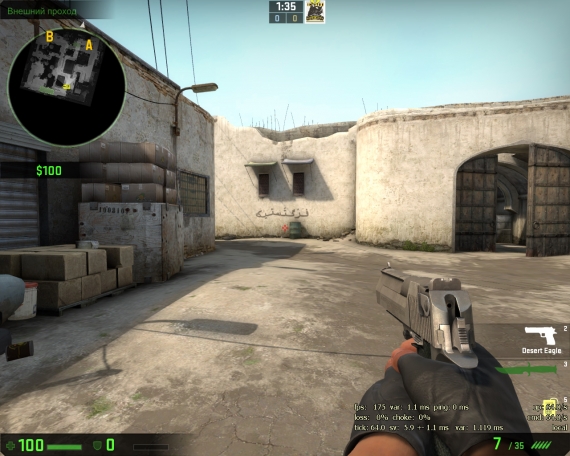
2. Конфигурация насыщенности; холодный оттенок:

3. Конфигурация насыщенности; горячий оттенок:
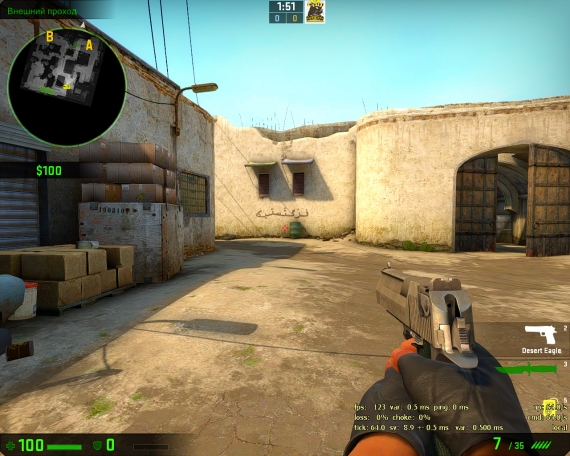
А теперь непосредственно сам способ:
- Для начала вам необходимо скачать архив, приложенный ниже и разархивировать его
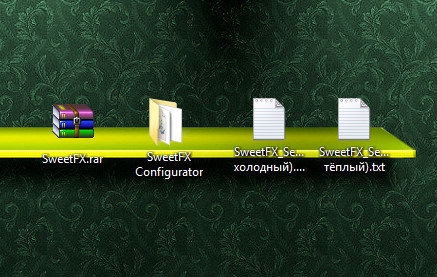
- Открыть папку с CS:GO(путь примерно такой: Локальный диск С/Program Files/Steam/steamapps/common/Counter-Strike Global Offensive)

- Открыть папку SweetFX, которая была в архиве и скопировать оттуда все файлы в папку с игрой
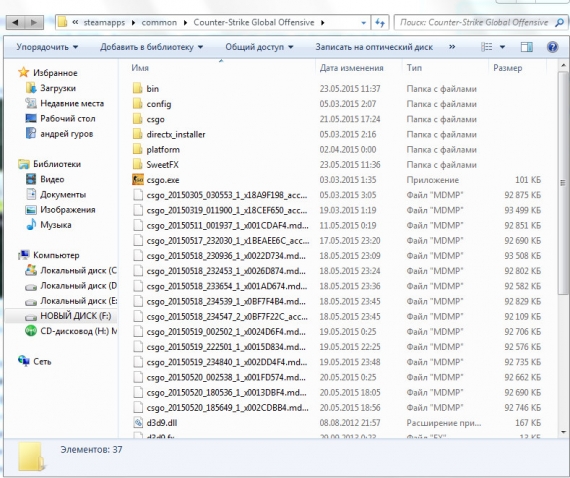
ВАЖНО!!! КОПИРОВАТЬ НУЖНО ТОЛЬКО ИЗ ПАПКИ SweetFX!!!
SweetFX_config.exe И INIFileParser.dll КОПИРОВАТЬ НЕ НАДО!!! - Теперь откройте снова папку SweetFX и скопируете оттуда файлы: d3d9.dll и injector.ini в папку bin, которая находится в папке с игрой.
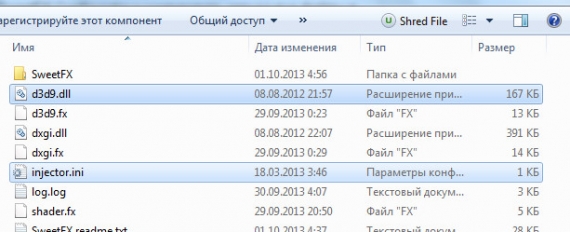
- Скачайте конфигурации насыщенности(Теплую или холодную), они приложены ниже.
- Теперь нужно переименовать понравившуюся конфигурацию, скачанную выше, на sweetfx_settings.txt и скопировать её в папку с игрой, подтвердив замену файла.

- Далее заходим в игру, в настройки видео и во вкладке «Режим сглаживания множественной выборкой» ставим значение параметра на «НЕТ»